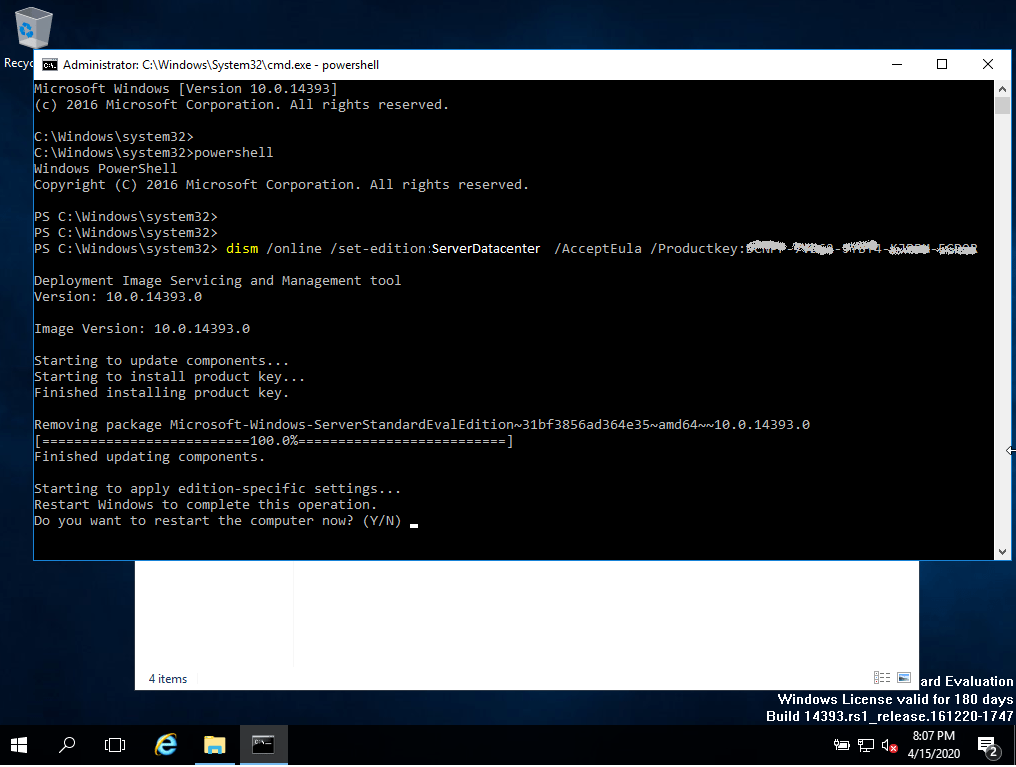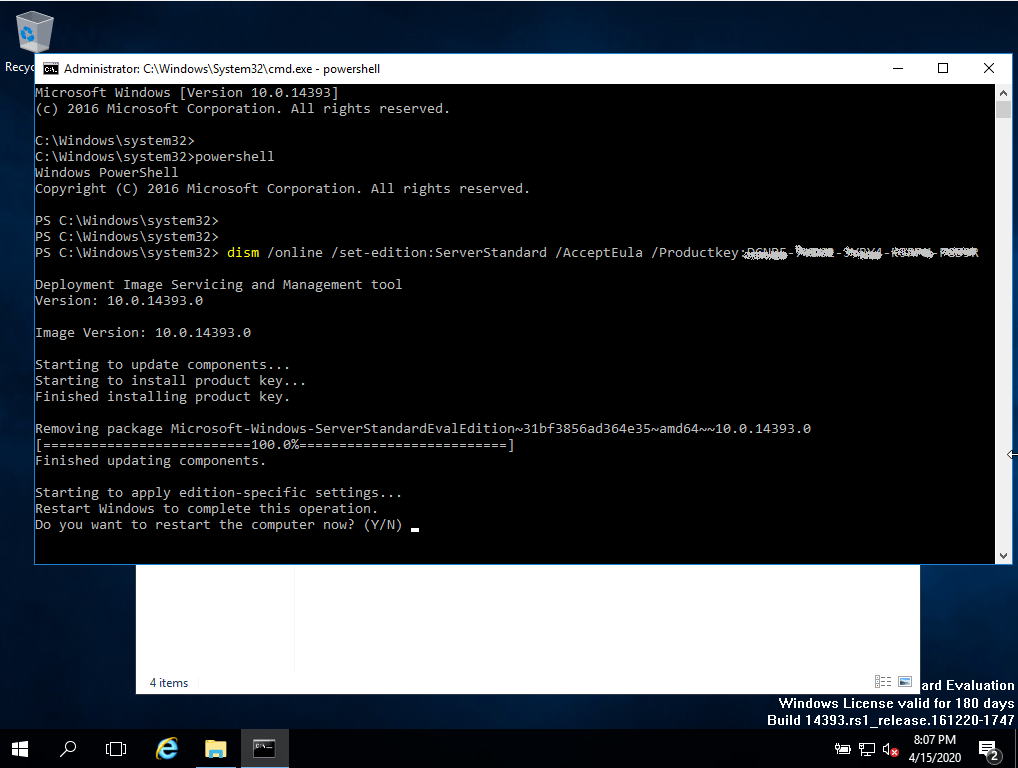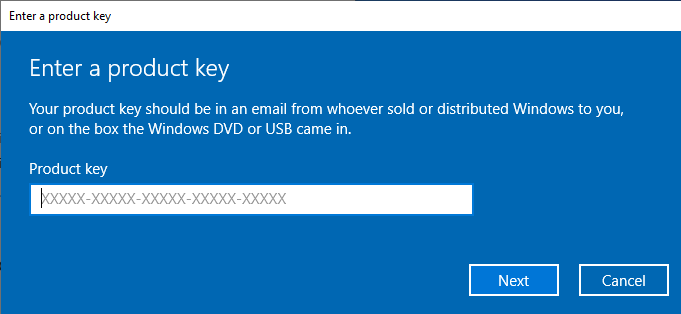Guide d'installation Serveur Windows 2016 Essentials
- Processeur de 1,4 gigahertz (GHz) ou plus rapide de 64 bits (x64) avec NX/DEP
- 2 gigaoctets (Go) de RAM
- 60 Go d'espace disponible sur le disque dur
- Dispositif graphique DirectX 9 avec une résolution de 1024×768 pixels
Vérifiez que vous disposez d'une connexion Internet stable pendant l'installation. Veuillez suivre les étapes suivantes pour une activation réussie
Si vous disposez déjà d'une version (installée) de Windows Server 2016 Essentials en téléchargement ou sur USB/DVD, essayez d'abord d'activer cette version à l'aide de notre clé de produit. Assurez-vous que votre version de Windows correspond à la version de Windows de la clé de produit. Sinon, ou si l'installation ne fonctionne pas, passez au point 2.
Serveur Windows 2016 Essentials
| LANGUE | 64 BITS |
| DEUTSCH | Herunterladen |
| ANGLAIS | Download |
| FRANÇAIS | Télécharger |
| ITALIANO | Scarica |
| ESPAÑOL | Descarga |
Après le téléchargement, gravez le fichier ISO sur un DVD ou enregistrez-le sur une clé USB. Une fois que vous aurez démarré votre PC / ordinateur portable avec le DVD / Pendrive, le programme d'installation sera lancé. Suivez les étapes guidées du programme pour terminer son installation.
Cette installation Microsoft fournie comprend une version d'essai de 180 jours. Pour passer à une version complète, exécutez la commande :
cmd / Powershell
en tant qu'administrateur :
slmgr.vbs /ipk XXXXX-XXXXX-XXXXX-XXXXX-XXXXX
(Au lieu des X, entrez la clé du produit)
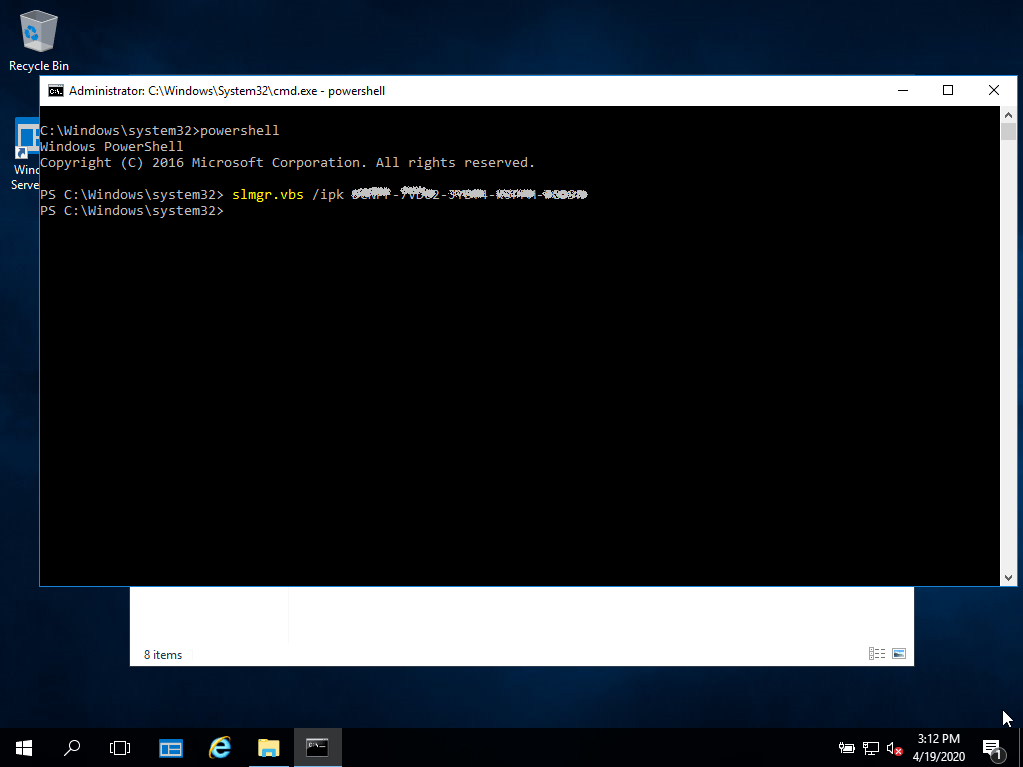
Nous vous souhaitons une installation réussie. Si vous avez encore des problèmes ou des questions concernant l'installation, veuillez contacter notre service clientèle à tout moment. Nous vous aiderons dans les plus brefs délais.